8 modi per risolvere il download di Netflix bloccato o congelato allo 0%
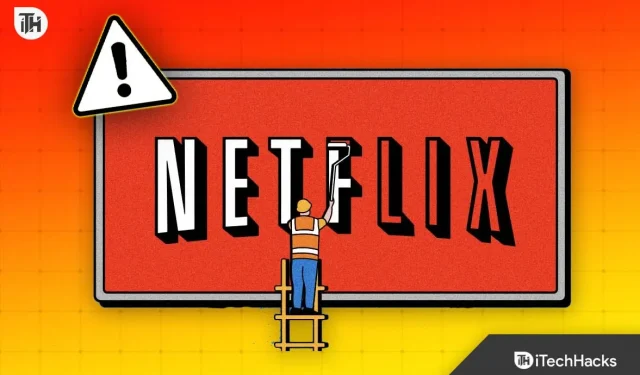
Se ti piace guardare film o programmi, Netflix è la tua destinazione. Tuttavia, può essere estremamente frustrante provare a riprodurre un video che si blocca. Anche se si tratta di un semplice errore di Internet, quando procedi con un download di Netflix e si blocca allo 0%, le cose iniziano a cambiare.
Sebbene il problema non sia comune al giorno d’oggi, con velocità di Internet che raggiungono livelli record, alcuni utenti hanno anche una connessione Internet lenta e problemi di archiviazione che portano a tali problemi. Se ti trovi di fronte a una delle due cose, in questa guida ti aiuteremo a correggere il download di Netflix bloccato allo 0%. Cominciamo.
Perché il download di Netflix è bloccato allo 0%?
Se il download di Netflix è bloccato allo 0%, il download non verrà avviato. Sebbene tu possa certamente guardare il film o il programma, non sarai in grado di scaricarlo per guardarlo in seguito. Possono esserci molte ragioni per cui è bloccato allo 0%. Presumiamo che la ragione più comune alla base di ciò sia il problema di Internet. Se la tua connessione Internet non è abbastanza veloce, il download avrà un costo. In tal caso, il download può bloccarsi allo 0% e, anche se inizia, si bloccherà da qualche altra parte.
Oltre alla velocità di Internet, sono emersi anche problemi relativi allo spazio di archiviazione. Se lo spazio di archiviazione è insufficiente o nullo, i file scaricati non possono essere archiviati; quindi il download è bloccato. Inoltre, potrebbe esserci un problema con il tuo account Netflix, ad esempio non è il piano che consente il download o contemporaneamente molte persone stanno tentando di scaricare. Tuttavia, qualunque sia il motivo, ti aiuteremo a risolverlo rapidamente.
Come risolvere il download di Netflix bloccato allo 0%?
Se il download di Netflix è bloccato allo 0%, non preoccuparti. Non sei solo. Molte persone di solito affrontano gli stessi problemi nel tempo e continuano a provare. Ecco tutto ciò di cui hai bisogno per risolvere il problema e sbarazzartene una volta per tutte.
Correzione 1: controlla la tua connessione Internet
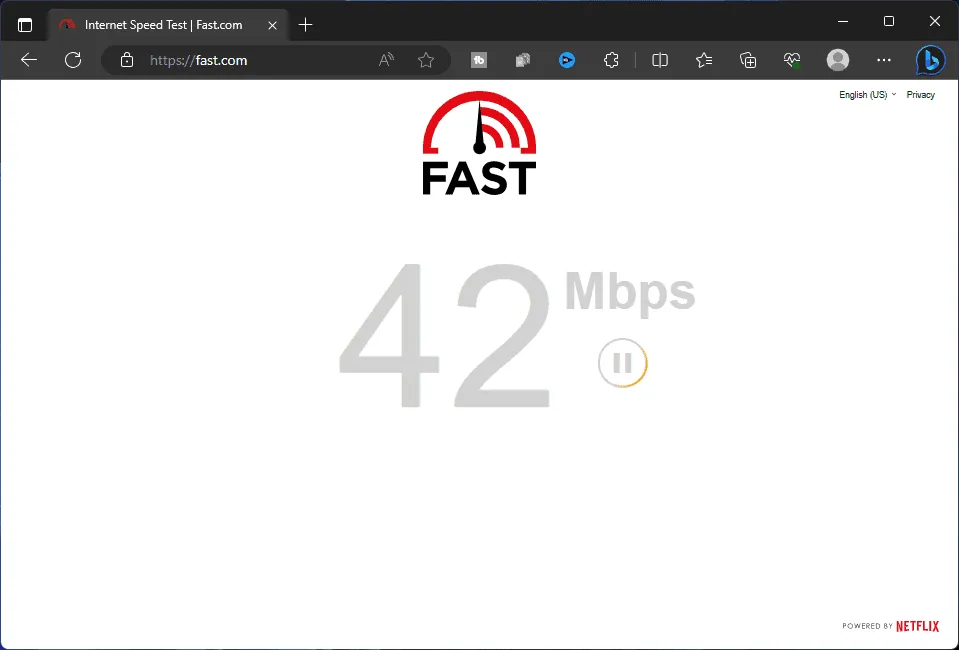
La prima cosa a cui devi prestare attenzione se il download di Netflix è bloccato allo 0% è verificare la tua connessione Internet. Al giorno d’oggi, una connessione Internet veloce è tutto ciò che serve per rimanere senza errori. Di conseguenza, se ritieni che la tua velocità Internet sia inferiore a 5 Mbps, puoi stare certo che il download non inizierà così rapidamente. Ma inizierà dopo pochi minuti.
D’altra parte, se la velocità di Internet è inferiore a 3 Mbps, il download di Netflix rimarrà bloccato allo 0% per molte ore prima di poter iniziare. Lo abbiamo provato e testato, ed è vero. Se non sei sicuro della velocità di Internet, vai sui siti Web per verificarla . Se la tua Internet è lenta e dovrai risolverla per migliorare la velocità di Internet .
Correzione 2: controlla il tuo spazio di archiviazione
Se non c’è abbastanza spazio di archiviazione nel tuo smartphone o dispositivo, il download di Netflix può bloccarsi allo 0%. Anche se ti restano alcuni giga di spazio di archiviazione, il download di Netflix rimarrà bloccato allo 0%.
Ciò è dovuto principalmente al fatto che il tuo PC ha bisogno di spazio di archiviazione per funzionare in modo efficiente. E se quel po’ di spazio di archiviazione viene utilizzato anche per un film o uno spettacolo, il tuo dispositivo inizierà a balbettare e a rallentare nel peggiore dei modi possibili. Di conseguenza, è l’algoritmo del tuo dispositivo a smettere di farlo.
Correzione 3: verifica la condivisione della password
Netflix questo mese ha vietato la condivisione delle password nella maggior parte del mondo. Tuttavia, questo non è nemmeno il problema principale. Se anche il tuo amico, di cui condividi la password o con cui hai condiviso, sta tentando di scaricare un film o un programma, il download si bloccherà allo 0% e non potrai fare molto al riguardo.
Questo perché, secondo la politica di Netflix, una sola persona alla volta può scaricare uno spettacolo e conservarlo. Se molti lo utilizzano, smettila e scaricalo da solo. In caso contrario, prosegui con la correzione successiva.
Correzione 4: controlla il tuo piano
Non tutti i piani Netflix ti consentono di scaricare e guardare film o programmi in un secondo momento. Esistono alcuni piani che non ti consentono nemmeno di guardare un film o uno spettacolo in Full HD. Pertanto, dai un’occhiata al tuo piano. Se hai un disperato bisogno di scaricare o guardare una serie, assicurati di controllare i nostri account Netflix gratuiti aggiornati quotidianamente .
Correzione 5: riavviare l’app
Se riscontri il problema del download di Netflix bloccato allo 0% sul tuo smartphone, prova a riavviare l’app. Puoi anche forzarne la chiusura e quindi riavviare per controllare. Altre cose da provare includono il riavvio del telefono o addirittura il riavvio forzato, se possibile. Un riavvio spesso risolve la maggior parte dei problemi, incluso il download bloccato allo 0%. Tuttavia, se non è possibile risolverlo, procedere con la correzione successiva.
Correzione 6: cancella la cache e i dati dell’app
Se hai problemi con il download di Netflix bloccato allo 0%, la prossima cosa che puoi fare è svuotare la cache e i dati dell’app. Durante l’utilizzo, Netflix, come ogni altra applicazione, raccoglie la cache. Nel corso del tempo, questa cache e altri dati possono diventare obsoleti e infine corrompersi. Di conseguenza, per rimuoverlo, è necessario cancellare i dati e talvolta anche i dati. Segui questi passaggi per svuotare la cache di Netflix su Android-
- Tieni premuta l’ app Netflix .
- Ora tocca l’ icona Informazioni app (i) .
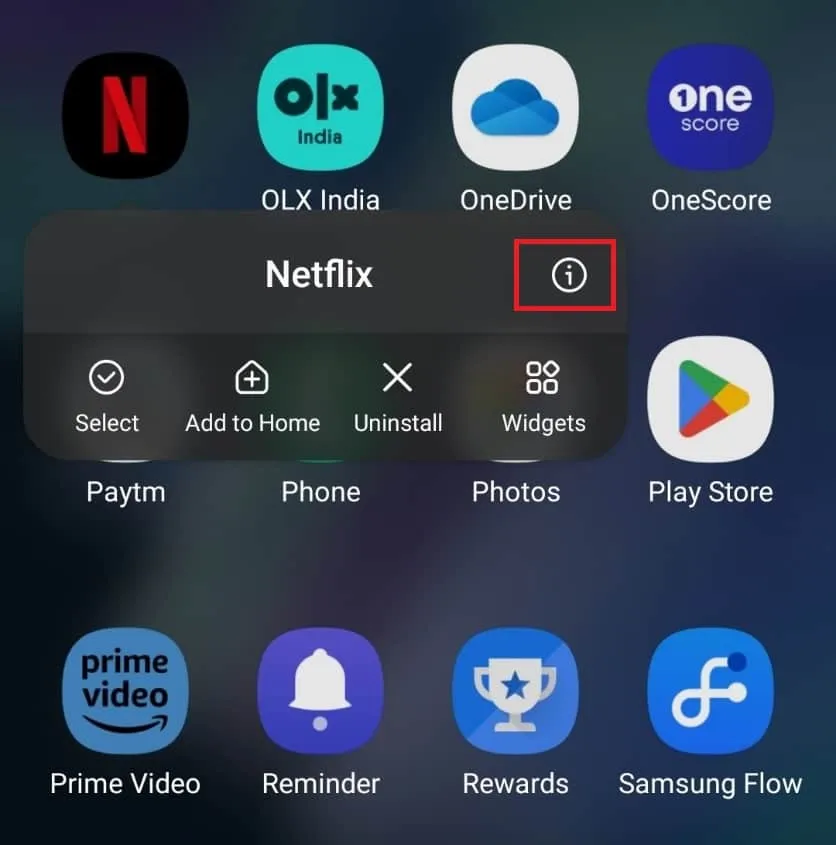
- Scorri verso il basso fino a Utilizzo spazio di archiviazione e toccalo.
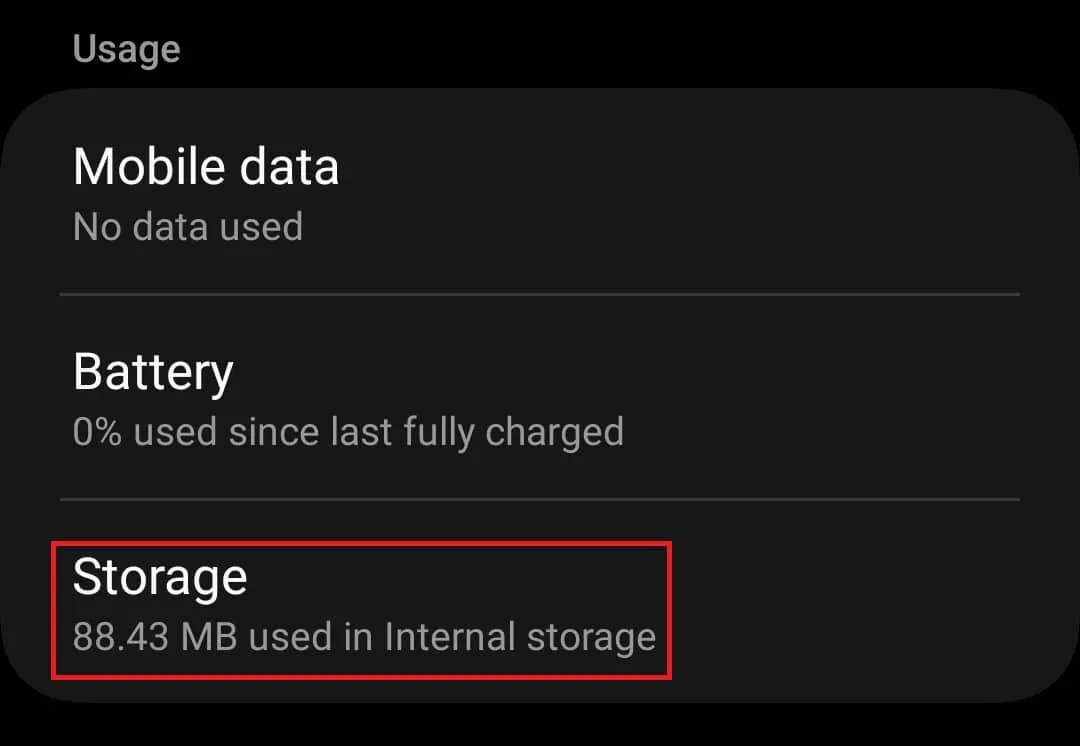
- Tocca l’ opzione Cancella cache .
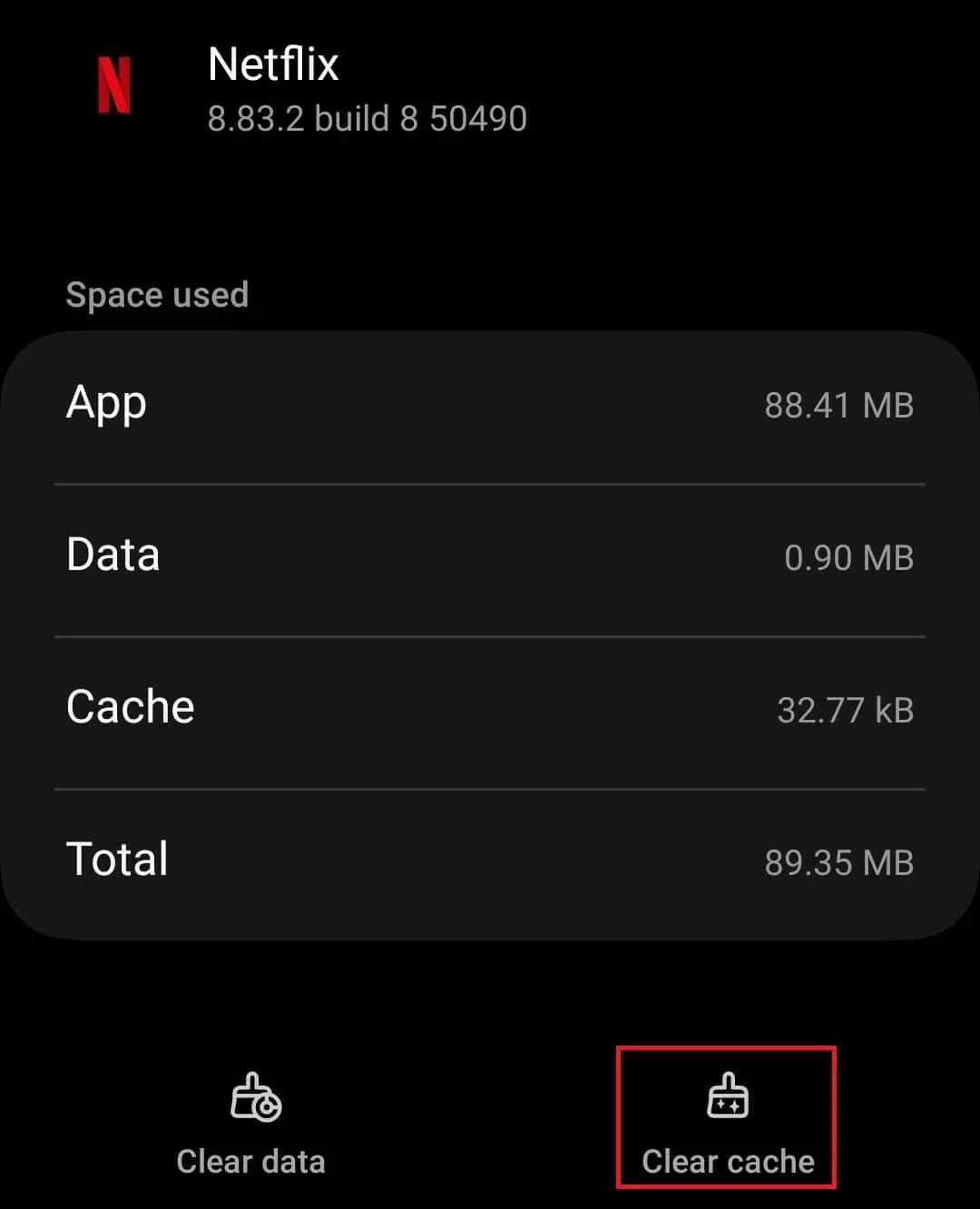
- Una volta terminato, riavvia Netflix e prova a scaricare qualcosa su di esso.
Se hai un iPhone e vuoi svuotare la cache di Netflix, allora puoi seguire questa guida per svuotare la cache dell’app su iPhone .
Correzione 7: reinstalla Netflix
Se hai provato a svuotare la cache dell’app Netflix, ma ciò non risolve il problema, dovresti provare a reinstallare Netflix. Ecco come puoi farlo-
- Tocca e tieni premuta l’ app Netflix , quindi tocca l’ icona Disinstalla/Elimina . Conferma la disinstallazione dell’app.

- Dopo averlo fatto, apri App Store (sui dispositivi iOS) o Play Store (sui dispositivi Android).
- Cerca Netflix qui e aprilo dal risultato della ricerca.
- Ora tocca Installa per installare Netflix.
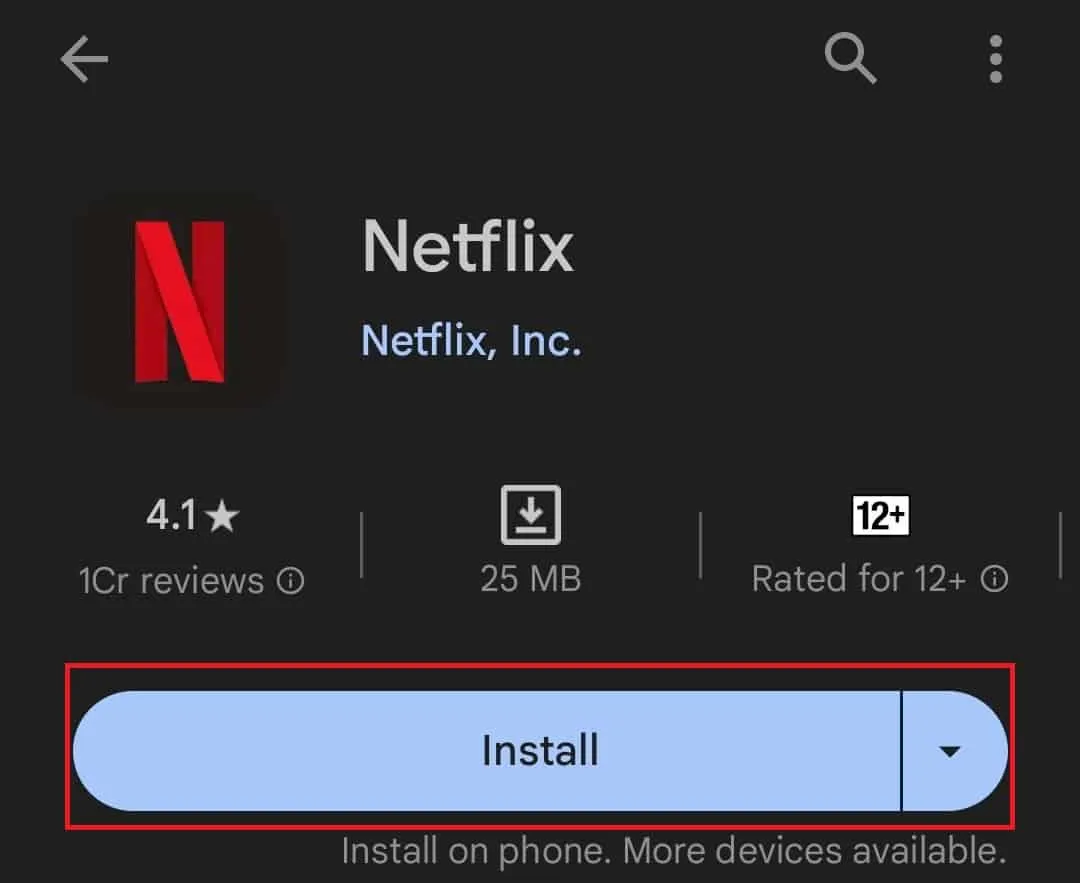
- Una volta installata l’app, avviala e accedi all’account.
Correzione 8: contatta il supporto Netflix
Se nessuna delle soluzioni di cui sopra ha funzionato per risolvere il download di Netflix bloccato allo 0%, ora puoi andare avanti e contattare l’assistenza Netflix per chiedere aiuto. Tuttavia, mentre lo fai, assicurati che il tuo account Netflix sia tuo e non sia condiviso da nessuno.
Se l’hai precedentemente condiviso con qualcuno, puoi rimuovere i dispositivi utilizzati di recente e poi contattarli in modo che non possano segnalare il tuo errore.
Linea di fondo
Non riesci a scaricare i contenuti Netflix? Molti utenti hanno riferito che ogni volta che provano a scaricare film e programmi TV Netflix rimangono bloccati allo 0%. Se anche tu stai affrontando questo problema, i passaggi per la risoluzione dei problemi discussi in questo articolo dovrebbero aiutarti.
- I 4 modi migliori per scaricare film Netflix su MacBook
- Netflix è inattivo in questo momento? Ecco come verificare se Netflix è inattivo e gli ultimi aggiornamenti
- 7 modi per risolvere il problema con l’app Netflix che non funziona su iOS 15/16
- Come cambiare la regione di Netflix e guardare la versione da qualsiasi paese
- Come impostare un’immagine del profilo personalizzata per Netflix Mobile/PC
- Come avere Netflix Premium gratis per sempre!
- Come rimuovere Netflix dalla continua visione su dispositivo mobile/TV
Lascia un commento